在Cisco Business 350系列交换机上配置基于MAC的虚拟局域网(VLAN)组到VLAN
目标
利用虚拟局域网 (VLAN),您可以将局域网 (LAN) 逻辑划分为不同的广播域。在敏感数据可能会在网络中广播的情况下,可以创建 VLAN 以通过指定广播到特定 VLAN 来增强安全性。只有属于某个 VLAN 的用户才能访问和操作该 VLAN 中的数据。利用 VLAN,还可在一定程度上免于将广播和组播发送到不必要的目标,从而提高性能。
运行多个协议的网络设备无法分组到一个公用VLAN中。非标准设备用于在不同VLAN之间传递流量,以便将参与特定协议的设备包括在内。因此,用户无法利用VLAN的许多功能。
VLAN组用于第2层网络上的流量负载均衡。数据包按照不同的分类进行分配,并分配给VLAN。存在许多不同的分类,如果定义了多个分类方案,则按以下顺序将数据包分配给VLAN:
- Tag — 从标记中识别VLAN编号。
- 基于MAC的VLAN — 从入口接口的源媒体访问控制(MAC)到VLAN的映射中识别VLAN。
- 基于子网的VLAN — 从入口接口的源子网到VLAN映射识别VLAN。若要了解如何配置此功能,请单击此处获取说明。
- 基于协议的VLAN — 从入口接口的以太网类型协议到VLAN映射中识别VLAN。若要了解如何配置此功能,请单击此处获取说明。
- PVID — 从端口默认VLAN ID识别VLAN。
基于MAC的VLAN分类允许根据数据包的源MAC地址对其进行分类。然后,您可以为每个接口定义MAC到VLAN的映射。您还可以定义多个基于MAC的VLAN组,每个组包含不同的MAC地址。这些基于MAC的组可分配给特定端口或LAG。基于MAC的VLAN组不能在同一端口上包含重叠的MAC地址范围。
本文提供有关如何在Cisco Business 350系列交换机上配置基于MAC的组的说明。
如果您不熟悉本文档中的术语,请查看 Cisco Business:新术语表.
适用设备 | 软件版本
- CBS350(产品手册) | 3.0.0.69(下载最新版本)
- CBS350-2X(产品手册) | 3.0.0.69(下载最新版本)
- CBS350-4X(产品手册) | 3.0.0.69(下载最新版本)
将交换机上基于MAC的VLAN组配置为VLAN
将基于MAC的VLAN组映射到VLAN
重要信息:在继续下面的说明之前,请确保已配置基于MAC的VLAN组。有关说明,请单击此处。
第 1 步
登录到基于Web的实用程序,然后从Display Mode下拉列表中选择Advanced。
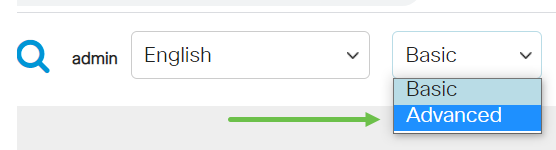
第 2 步
单击VLAN Management。
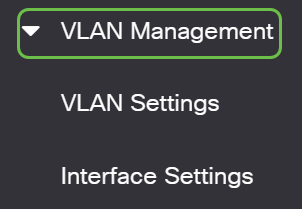
第 3 步
选择VLAN Groups > MAC-Based Groups to VLAN。
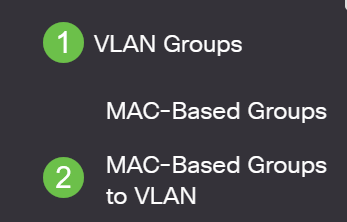
第 4 步
在Mapping Group to VLAN Table中,点击add图标。
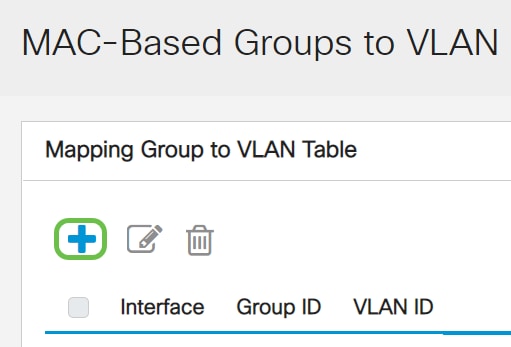
步骤 5
填写Interface、Group ID和VLAN ID字段。
组的类型会自动显示在“组类型”区域中。点击基于VLAN MAC的组分配到的接口区域中的以下接口类型单选按钮之一,然后从下拉列表中选择所需接口。
选项有:
- 设备 — 从Unit和Port下拉列表中选择要配置的端口。设备识别交换机是处于活动状态还是堆叠中的成员。
- LAG — 从LAG下拉列表中选择所需的LAG。链路聚合组(LAG)用于将多个端口链接在一起。LAG可以增加带宽、增加端口灵活性,并在两台设备之间提供链路冗余以优化端口使用。
从Group ID下拉列表中,选择基于MAC的VLAN组ID以过滤通过所选端口或LAG的流量。
在VLAN ID字段中输入将来自VLAN组的流量转发到的VLAN ID。
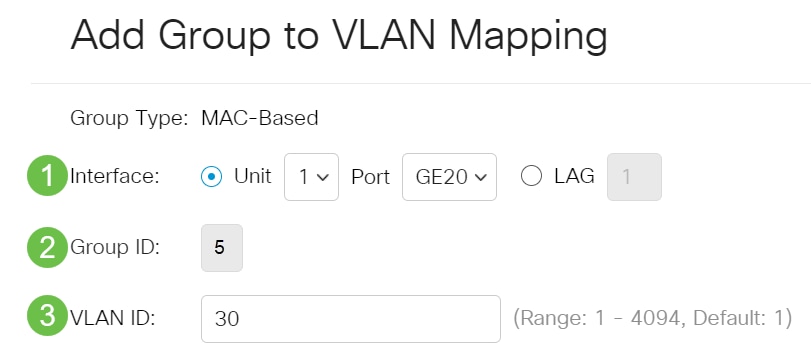
若要了解如何配置交换机上的VLAN设置,请单击此处获取说明。
第 6 步
单击Apply,然后单击Close。此映射不会将接口动态绑定到VLAN;必须手动将接口添加到VLAN。
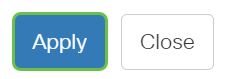
第 7 步
单击屏幕右上角的save图标。这会将设置保存到启动配置文件中。

现在,您应该已经将基于MAC的VLAN组映射到交换机上的VLAN。
编辑基于MAC的VLAN组
第 1 步
选择VLAN Groups > MAC-Based Groups to VLAN。
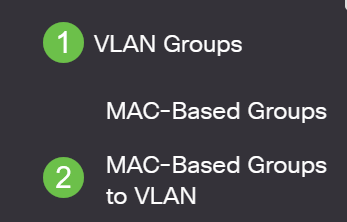
第 2 步
在Mapping Group to VLAN Table中,选中您要编辑的基于MAC的VLAN组旁边的框。单击edit icon按钮可编辑映射的基于MAC的VLAN组。
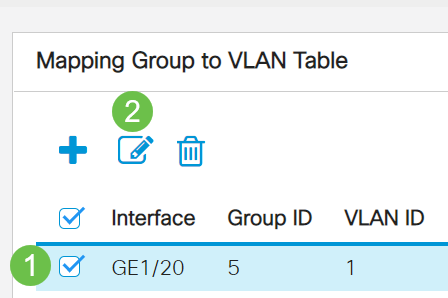
步骤 3(可选)
在VLAN ID字段中更改将来自VLAN组的流量转发到的VLAN ID。
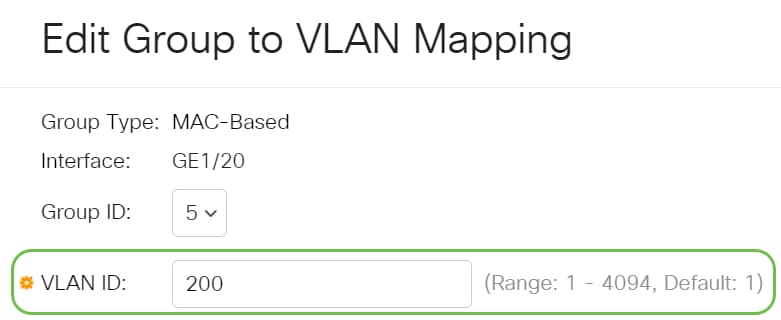
第 4 步
单击Apply,然后单击Close。
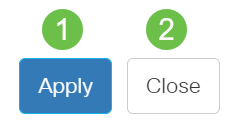
步骤 5
单击save图标将设置保存到启动配置文件中。

现在,应该已经从您的交换机编辑了基于MAC的VLAN组映射。
删除基于MAC的VLAN组
第 1 步
选择VLAN Groups > MAC-Based Groups to VLAN。
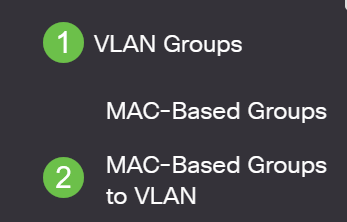
步骤2.在Mapping Group to VLAN Table中,选中要删除的基于MAC的VLAN组旁边的框。单击trash图标可删除基于MAC的VLAN组。
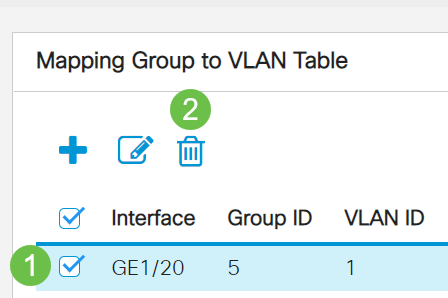
第 3 步
单击Save将设置保存到启动配置文件中。

现在应该已从交换机中删除基于MAC的VLAN组映射。
现在,您应该已经将基于MAC的VLAN组配置为交换机上的VLAN。
 反馈
反馈